Ubuntu 8.10をインストールしてみました。またまた写真付でインストールプロセスをご紹介します。まぁ、これはあくまで私の環境下でのお話ですので参考程度にしてください。
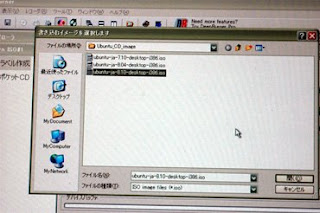


ここで「Ubuntuをインストール」を選択するとすぐにインストールプログラムが起動する。

これは言語環境を選択する画面なのでデフォルトで「日本語」が選択されていればそのまま「進む」をクリック。
今回は109キーボードを選択してみた。
ウィキペディアによると、
PC/AT互換機では、DOS/V普及のためにOADGが定めた従来のキーボード(OADG 109型)と、 Windowsでの利用にあわせて刻印を変えたキーボード(OADG 109A型)の2種類がありということなので、この場合は109Aキーボードでいいみたい。
(後日日本語入力で「かな入力」をするときは「Japan - kana」を選択しておくとうまくいくことがわかった。)
 ▲パーティションマネージャが起動したところ
▲パーティションマネージャが起動したところ次は「Partitionerの起動中」と表示されてしばらくごそごそしている。パーティションツールが起動するときしいつもドキドキします。ヘタしたらすべてのOSとデータが泡のように消えてしまいます。ここは一番重要な箇所です。デュアルブートで設定する場合は必ず「手動」を選択します。
 ▲Ubuntuをインストールするパーティションを選択する
▲Ubuntuをインストールするパーティションを選択するここは間違えないようにしないと、Windowsやデータが入っているパーティションを選択すると大変です(消えてしまいます)。
 ▲マウントポイントは「/」(ルート)でいい
▲マウントポイントは「/」(ルート)でいい ▲ログイン情報の入力
▲ログイン情報の入力 ▲Windowsパーティションからプロファイルを探してきてくれる
▲Windowsパーティションからプロファイルを探してきてくれる親切すぎる、というか、大きなお世話なのだがこんなこともしてくれる。プロファイルをインポートしなくていいなら何もチェックしなくていい。
 ▲ここがもう一つの関門
▲ここがもう一つの関門ブートローダをインストールするパーティションを指定するためには「拡張」ボタンをクリックしないといけない。これを忘れて「インストール」ボタンをクリックしてしまうと、MBR(マスターブートレコード)に書き込んでしまい現在使用しているブートローダを上書きしてしまうのだ。まぁ、Ubuntuのブートローダをメインで使うにはこのままでもいいのだが。
 ▲「ブートローダをインストールするデバイス」を選択する
▲「ブートローダをインストールするデバイス」を選択するUbuntuをインストールするパーティションを指定する
 ▲選択し終わったところ
▲選択し終わったところ ▲「インストール」をクリックするとパーティションのフォーマットが始まる
▲「インストール」をクリックするとパーティションのフォーマットが始まるもう何度もやっている作業なので大丈夫とは思うもののパーティションのフォーマットはドキドキものです。
 ▲システムファイルのコピーが始まる
▲システムファイルのコピーが始まる ▲残り1分弱です、と表示される
▲残り1分弱です、と表示される精神的にもやさしいインストーラだ。
 ▲インストールが完了して「再起動」を促す画面
▲インストールが完了して「再起動」を促す画面 ▲FedoraのブートローダでUbuntuを選択しているところ
▲FedoraのブートローダでUbuntuを選択しているところこれは私の環境がそうなっているだけの話であります。
 ▲Ubuntuのブートローダが起動したところ
▲Ubuntuのブートローダが起動したところ ▲Ubuntuの起動画面
▲Ubuntuの起動画面 ▲ログイン画面
▲ログイン画面 ▲無事起動しログインできた
▲無事起動しログインできたこれがUbuntu8.10の初期画面だ。このようにインストールだけならとても簡単です。ただし、ネットに繋がなくては何も始まりません。DHCP環境の人は何もしなくてもいいのですが、スタティックなIPアドレスを割り振っている人は、マシンのIPアドレスとデフォルトゲートウェイ、そしてDNSサーバのアドレスを設定する必要があります。これがなかなか初心者は難しいと思います。「設定」-「Network Configuration」で設定します。設定しただけでは有効にならないのでコンピュータを再起動すればいいのですが、面倒なときは、端末から
su -でネットワークインターフェースを再起動すればOKです。
ifconfig eth0 down
ifconfig eth0 up
DNSの設定がおかしいときは、
vi /etc/resolv.confで修正する。そもそも初心者の人はvi使えないだろうから無理。しかもUbuntuはrootのパスワードが設定されていないのでsuコマンドではじかれます。そういうときは、
sudo passwd rootでrootのパスワードを設定します。
 ▲ATIのプロプライエタリなドライバを有効にしているところ
▲ATIのプロプライエタリなドライバを有効にしているところ

































































0 件のコメント:
コメントを投稿